- אם ברצונך לזרז את המחשב האישי שלך, הנה רשימה של כמה תהליכי Windows 10 שאינך זקוק להם.
- התאמת הגדרות החשמל תגרום למחשב שלך לנצל באופן מלא את כוח המעבד שלך.
- טיפים וטריקים של Windows משתמשים במשאבים מיותרים, אז וודא שאתה משבית את זה.
- צמצום אפליקציות ההפעלה, הסרת תוכנות נפח וביצוע ניקוי דיסקים יאיץ גם את המחשב האישי שלך.
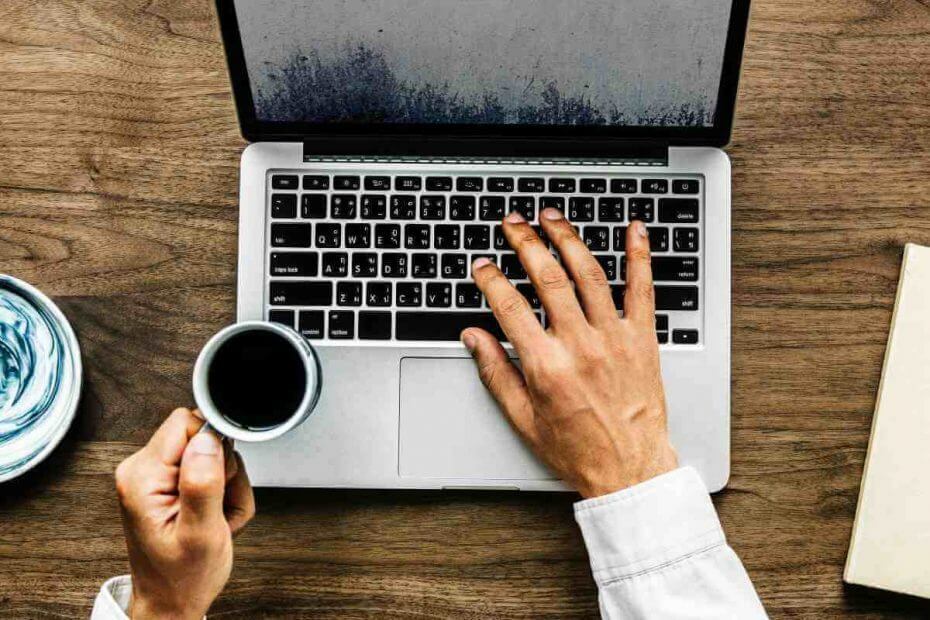
תוכנה זו תתקן שגיאות מחשב נפוצות, תגן עליך מפני אובדן קבצים, תוכנות זדוניות, כשל חומרה ותייעל את המחשב שלך לביצועים מקסימליים. תקן בעיות במחשב והסר וירוסים כעת בשלושה שלבים פשוטים:
- הורד את כלי התיקון למחשב Restoro שמגיע עם טכנולוגיות פטנט (פטנט זמין פה).
- נְקִישָׁה התחל סריקה כדי למצוא בעיות של Windows שעלולות לגרום לבעיות במחשב.
- נְקִישָׁה תיקון הכל כדי לפתור בעיות המשפיעות על אבטחת המחשב וביצועיו
- Restoro הורדה על ידי 0 קוראים החודש.
השמירה על מהירות המחשב של Windows 10 אינה קלה, אך ישנם כמה תהליכי Windows 10 שאינך צריך להשתמש בהם מכיוון שהם מעמיסים יתר על הביצועים שלך.
במאמר זה אנו נראה לך כיצד להפוך את Windows 10 שלך למהיר יותר על ידי השבתת תכונות מסוימות.
כיצד להאיץ את חלונות 10?
- התאם את הגדרות החשמל
- השבת טיפים וטריקים של Windows
- הסר התקנת bloatware
- צמצם את מספר יישומי ההפעלה
- בצע ניקוי דיסקים ב- Windows 10
1. התאם את הגדרות החשמל
חלק מהמשתמשים מגדירים את הגדרות החשמל של המערכת שלהם למצב חיסכון בחשמל בכדי לחסוך בסוללה. עם זאת, תכונה זו יכולה גם להאט את המחשב האישי שלך. כדי להפוך את Windows 10 למהיר יותר, מומלץ להשתמש בו ביצועים גבוהים אוֹ מְאוּזָן תוכנית כוח.
- הקלק על ה לוח בקרה.
- בחר חומרה וסאונד.
- לחץ על אפשרויות צריכת חשמל.

- בחר מְאוּזָן אוֹ ביצועים גבוהים.
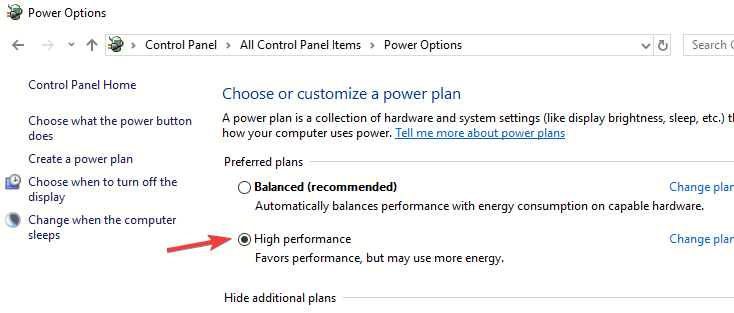
השימוש בביצועים גבוהים פירושו צריכת חשמל רבה יותר. אך תוכנית מאוזנת מסייעת באיזון בין ביצועים לצריכת חשמל.
2. השבת טיפים וטריקים של Windows
טיפים וטריקים של Windows 10 הוא עוד אחד מתהליכי Windows 10 שאינך זקוק לו. תכונה זו מספקת טיפים שימושיים למצטרפים חדשים, אך אם אתה משתמש מנוסה ב- Windows 10, תוכל להשבית אותו. תכונה זו ידועה בכמה בעיות ביצועים, אך תוכל להשבית אותה על ידי ביצוע השלבים הבאים:
כדי לעצור טיפים וטריקים של Windows 10 בצע את הפעולות הבאות:
- לִפְתוֹחַ תפריט התחלה ולחץ על הגדרות.
- לך ל מערכת > הודעה ופעולות.
- השבת קבל טיפים, טריקים והצעות תוך כדי שימוש ב- Windows.
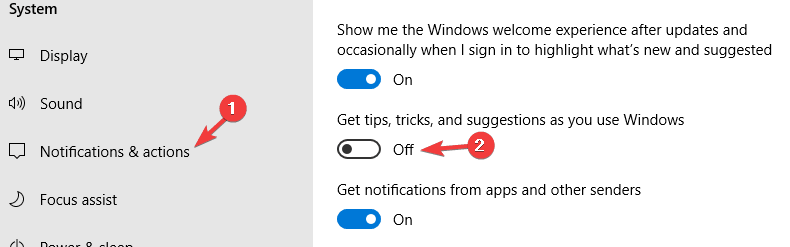
3. הסר התקנת bloatware
Bloatware או קשקוש יכול להוות חלק מתהליכי Windows 10 שאינך זקוק להם. כדי להפוך את Windows 10 למהיר יותר, זה יעשה הרבה טוב להסיר את ההתקנה של תוכניות כאלה.
כדי להסיר את ההתקנה של תוכניות לא רצויות כאלה פשוט:
- נְקִישָׁה לוח בקרה > תוכניות ותכונות.

- בחר את כל היישומים שאתה מתכוון להסיר ועקוב אחר התהליך.
למרות ששיטה זו היא הפשוטה ביותר, היא עשויה שלא להסיר את תוכנת ה- bloatware לחלוטין. לפעמים bloatware יכול להשאיר קבצים וערכי רישום גם אם תסיר אותו.
כדי לוודא כי bloatware נעלם לחלוטין מהמחשב האישי שלנו, אנו ממליצים להשתמש בתוכנת מסיר התקנה כגון מסיר ההתקנה של IOBit. על ידי שימוש בכלי זה, תסיר לחלוטין כל תוכנת bloatware או יישום לא רצוי מהמחשב האישי שלך.
⇒השג את IObit Uninstaller PRO
4. צמצם את מספר יישומי ההפעלה
המהות של יישום ההפעלה היא שהיישומים המועדפים עליכם יהיו מוכנים לשימוש ברגע שהמחשב יאתחל. עם זאת, לאורך זמן חלק מהיישומים הללו משמשים לעיתים רחוקות או לעתים קרובות כל כך. עם זאת, הנוכחות שלהם בהפעלה של Windows 10 הופכת רק לחלק מהבעיה על ידי צמצום הביצועים שלך.
אחת התוצאות השליליות של יישומי הפעלה רבים מדי היא מהירות מערכת נמוכה יותר. כדי לפתור בעיה זו בצע את הפעולות הבאות:
- ללחוץ Ctrl + Shift + Esc לפתוח מנהל משימות.
- נווט אל סטארט - אפ הכרטיסייה.
- לחץ על יישום ההפעלה שברצונך להשבית.
- עבור לפינה השמאלית התחתונה כדי ללחוץ על ה- השבת לַחְצָן.
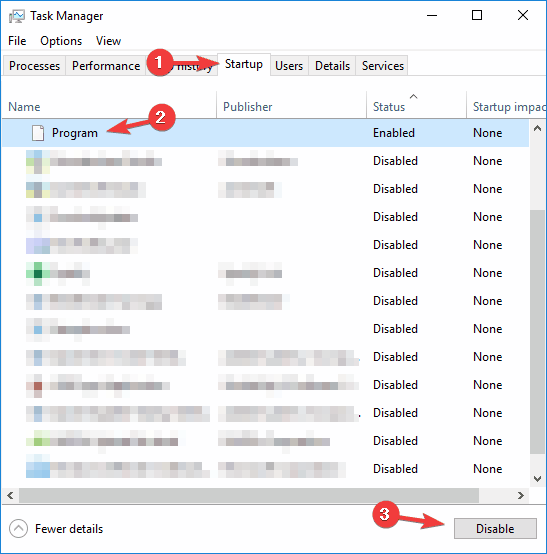
- חזור על שלבים אלה עבור כל תהליכי Windows 10 שאינך זקוק להם.
5. בצע ניקוי דיסקים ב- Windows 10
ישנם הרבה זבל או קבצים זמניים האורבים אי שם במערכת שלך. ניקוי דיסק היא אחת הדרכים הגדולות ביותר לשמור על חלונות 10 בביצועים גבוהים. זה גם עוזר לנקות קבצים זמניים וזבל ואז ממליץ למחיקה.
כדי להשתמש בניקוי דיסק והסרת קבצי זבל, בצע את הפעולות הבאות:
- לתוך סוג אזור החיפוש ניקוי דיסק ובחר ניקוי דיסק מרשימת התוצאות.
- בחר את הקבצים שברצונך להסיר.
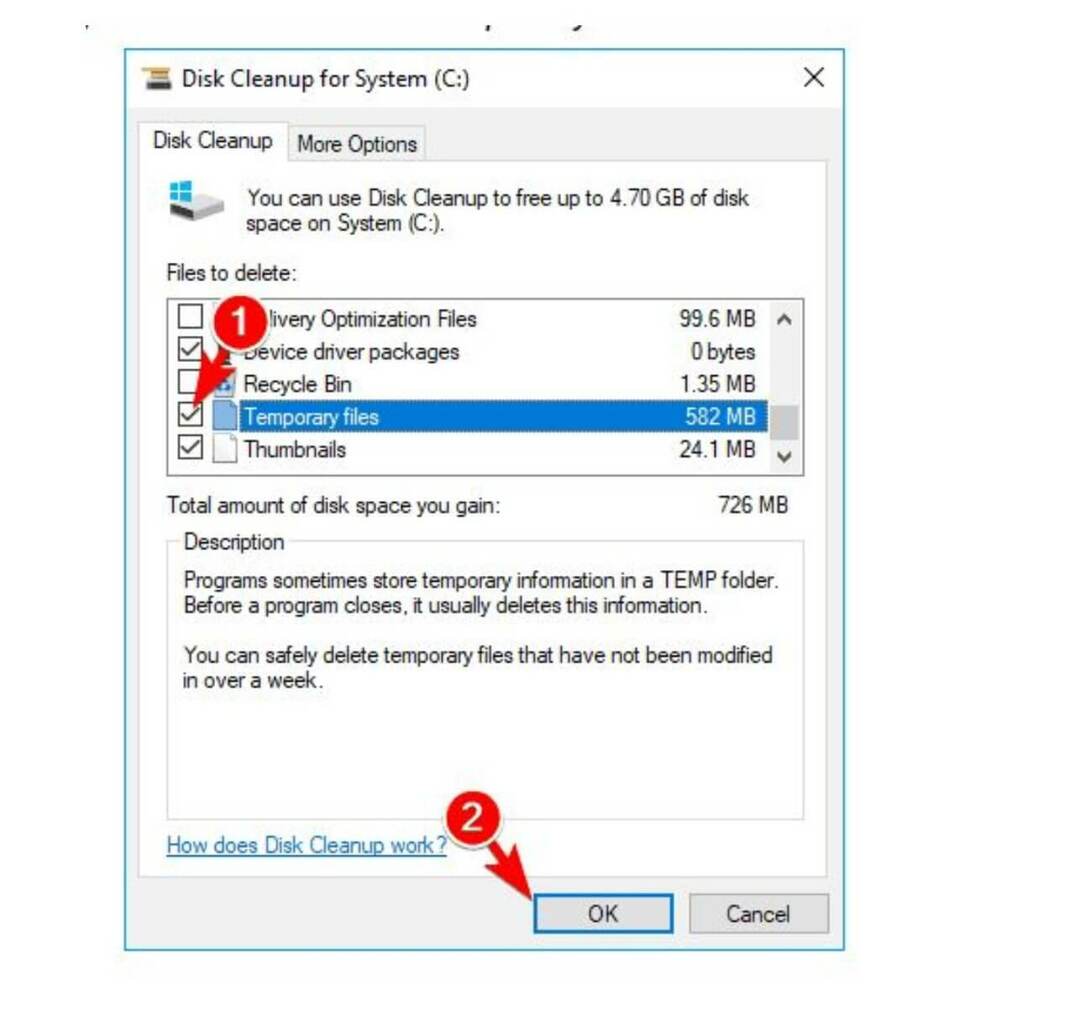
- פעולה זו תסייע בביטול כל הקבצים הזמניים ועוד.
הנה לך, אלה כמה טיפים כלליים שיכולים לעזור לך להפוך את Windows 10 למהיר יותר. הקפד לבצע את כל השלבים שלנו לשיפור הביצועים שלך ולהשבית תהליכים של Windows 10 שאינך זקוק להם.
קרא גם:
- כיצד למחוק קבצים זמניים באמצעות ניקוי דיסק ב- Windows 10, 8, 7
- כיצד להסיר תוכנות נפח מ- Windows 10 לתמיד
- Windows 10 מסיר התקנה של עדכונים בעייתיים כדי למנוע כשלים בהפעלה
 עדיין יש לך בעיות?תקן אותם בעזרת הכלי הזה:
עדיין יש לך בעיות?תקן אותם בעזרת הכלי הזה:
- הורד את כלי התיקון למחשב זה דורג נהדר ב- TrustPilot.com (ההורדה מתחילה בעמוד זה).
- נְקִישָׁה התחל סריקה כדי למצוא בעיות של Windows שעלולות לגרום לבעיות במחשב.
- נְקִישָׁה תיקון הכל כדי לפתור בעיות עם טכנולוגיות פטנט (הנחה בלעדית לקוראים שלנו).
Restoro הורדה על ידי 0 קוראים החודש.


